
 | |||||
     |
PC遥控器快速上手 如果你讨厌烦琐的设置,而又想快快的来体验一下PC遥控器的乐趣,那你不妨看一下下面的文章。 第一步 连接硬件 1.要准备哪些东西 遥控器 可以是电视机遥控器、组合音响遥控器、VCD遥控器、空调遥控器,总之只要是红外遥控 器都可以拿来试一试。   长虹彩电的 康佳彩电的 红外接收装置 可以是自制的、也可以和我们联系购买,请参照我们网站上的《购买》。  实物图(点击图放大) 计算机 486以上就可以。要求有一个闲置的串口。 2.连接 把红外接收装置的9针插头插在计算机的串口上(COM1、COM2均可)。把红外接收装置摆放在合适的位置,要求前方没有物品遮挡。 第二步 设置软件 软件以GIRDER为例。 1.安装软件 先将软件压缩包解至任一目录。安装与其它软件类似,双击“girder3014.exe”即可。安装路径一般用默认值,不作改变。 将设置文件压缩包解至GIRDER安装好的软件目录下。 2.汉化软件 将汉化包里的“简体中文.lng”文件复制到软件“girder”的目录下的“i18n”目录下.运行软件 GIRDER ,单击“file”下的“settings...”,出现如下图所示的设置窗口,单击“User Interface”,在“Language”栏选择“简体中文”,再单击“Apply”即完成汉化。 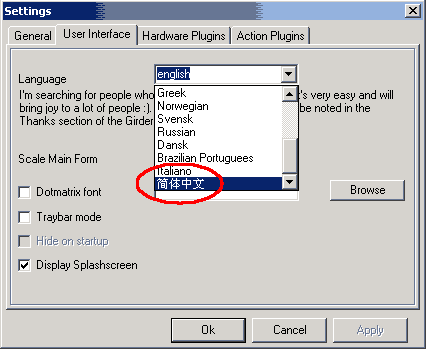 汉化后的界面如下图: 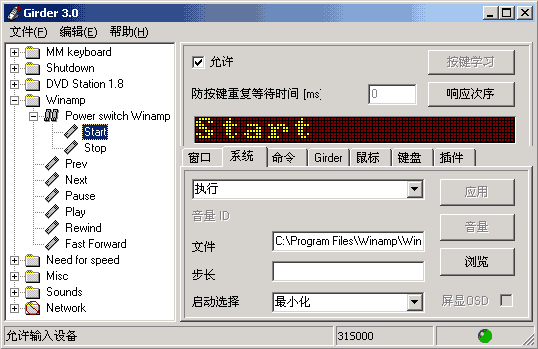 3.参数设置 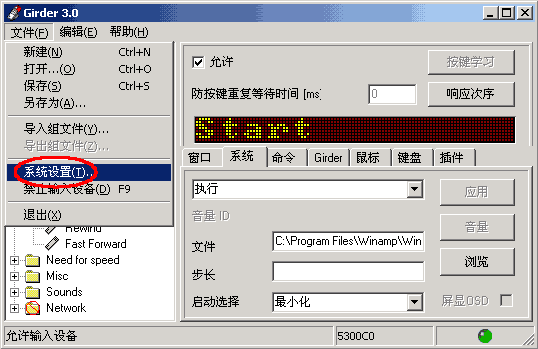 如图所示,用鼠标点击“系统设置”。出现下图所示设置窗口。  先在“自动允许输入设备”项上打对勾。在“输入设备”栏选择“UIR/IRman”,然后单击“应用”,之后再单击“设置”,出现下图所示UIR/IRman设置窗口: 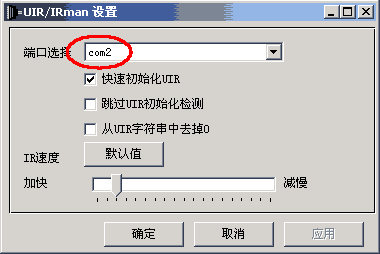 在“端口选择”栏,选择你的红外遥控装置所连接的那个串口。其它用默认值即可。然后点击“确定”。 4.设置WINAMP软件 1、打开WINAMP的设置文件 启动软件,选择“文件”菜单下的“打开”,出现对话框,找到设置文件所在目录,选择“winamp.gir”,单击“打开”。 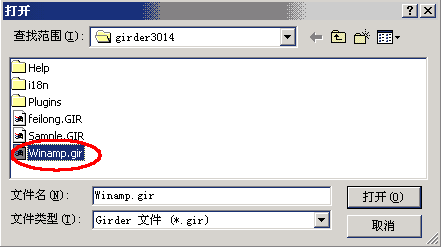 2、设置正确的路径 因为不同的机器安装WINAMP的路径可能不一样,所以需要重新指定WINAMP的位置。 单击左侧窗口内的“winamp”下的“开关”下的“开启”。 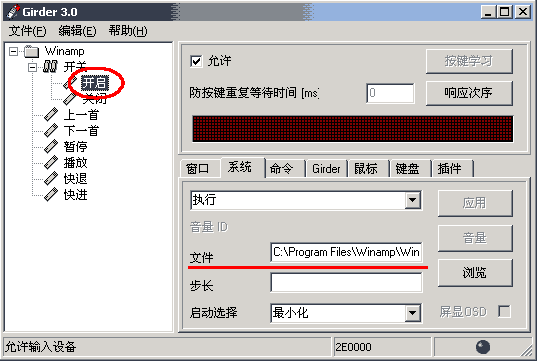 在右侧下面的窗口的“文件”后面的方框内是winamp这个软件在计算机上的默认安装路径,如果你的计算机上的winamp软件的安装路径与此相同,请直接看下一步。如果不相同,则需要在方框内输入正确的路径,或者点击“浏览”,指定该软件所在位置。最后单击“应用”。 3、遥控器按键学习 这一步是要让你自己的遥控器的各个按键与设置文件中的各个功能相对应起来。所以你要先想好,打算让遥控器的哪个按键对应哪个功能。 对于winamp设置了一些常用的功能: “开关”:这个就是winamp的开关,这是一个命令组,它包含两个命令:开启和关闭。 但这 个功能只对应遥控器的一个按键。就象电视机的电源开关一样,按一下是开启,再 按一下是关闭。 点击左侧窗口内的“winamp”下的“开关”,然后单击右侧的“按键学习”这时 窗口的底端的信息提示窗口出现提示信息“等待红外信号”,如图: 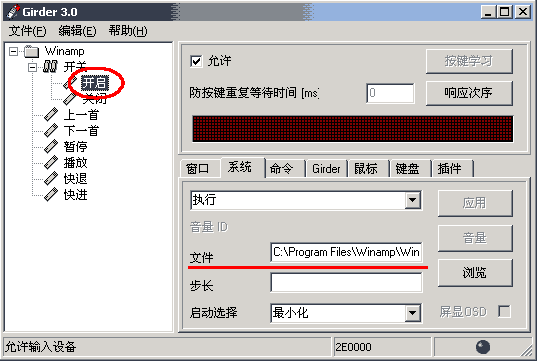 此时你需要将遥控器对准红外接收装置的接收窗口,按动遥控器上的某一个按键(这个按键由你自己决定,它将是winamp的开关按键),提示信息变为“捕捉红外信号”,再次按动该按键,提示信息变为“确定”,学习完成。 以后只要按动遥控器上的该按键,winamp程序就会启动,启动后再按该按键,winamp程序就会关闭。 注意:在学习winamp的其它功能之前,首先要启动winamp程序。 还有以下功能需要学习,方法同上,先在左侧窗口选中功能,再单击右侧的“按键学习”,最后按动遥控器的按键即可。 “播放”、“暂停”、“上一首”、“下一首”、“快进”、“快退” 用上面的方法完成winamp所有功能的学习,你就可以完全用遥控器来听mp3音乐了。 下载本文中的Winamp设置文件 (1/1) | |||||||
| |||||||
【模拟器硬件DIY】版权所有 Copyright(C) 2001 本站资料未经许可,请勿转载,如有需求,请联系。 | |||||